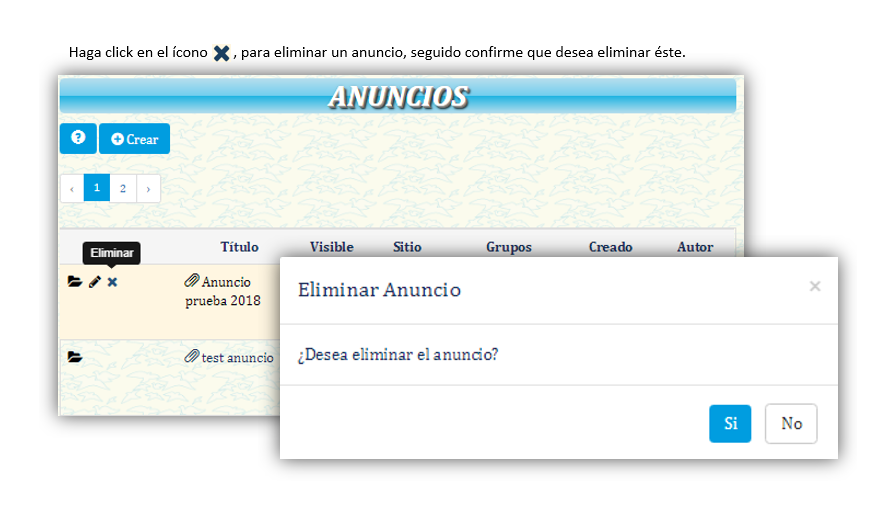Diferencia entre revisiones de «Docente: Anuncios»
De Documentación
| (No se muestran 5 ediciones intermedias del mismo usuario) | |||
| Línea 1: | Línea 1: | ||
[[Category: Agenda Virtual]] __FORCETOC__ | [[Category: Agenda Virtual]] __FORCETOC__ | ||
| − | + | ==Ingreso al módulo anuncios== | |
| − | < | + | *<p class="paragraph">Para ingresar al módulo de Anuncios, haga click en el botón de '''Anuncios''' que se encuentra en el menú principal.</p> |
| − | == | + | <html><img class="image" src="https://s3.amazonaws.com/archivos.vpsnotas.com/Manuales/AgendaVirtual/Imagenes/Docentes/anunciosIngreso.png"/></html> |
| − | + | ==Crear un anuncio== | |
| − | <html><img class="image" src="https://s3.amazonaws.com/archivos.vpsnotas.com/Manuales/AgendaVirtual/Imagenes/Docentes/ | + | *<p class="paragraph">Para crear un nuevo anuncio, haga click en el botón <html><img src="https://s3.amazonaws.com/archivos.vpsnotas.com/Manuales/AgendaVirtual/Imagenes/Docentes/anunciosBotonCrear.png"/></html></p> |
| + | <html><img class="image" src="https://s3.amazonaws.com/archivos.vpsnotas.com/Manuales/AgendaVirtual/Imagenes/Docentes/anunciosCrear.png"/></html> | ||
| − | == | + | *<p class="paragraph">Será dirigido a un formulario para poder crear su nuevo anuncio.</p> |
| + | <html><img class="image" src="https://s3.amazonaws.com/archivos.vpsnotas.com/Manuales/AgendaVirtual/Imagenes/Docentes/anunciosCrear2.png?20181016"/></html> | ||
| − | + | ==Abrir un anuncio== | |
| − | <html><img class="image" src="https://s3.amazonaws.com/archivos.vpsnotas.com/Manuales/AgendaVirtual/Imagenes/Docentes/ | + | *<p class="paragraph">Para ver un anuncio, haga click en el ícono <html><img src="https://s3.amazonaws.com/archivos.vpsnotas.com/Manuales/AgendaVirtual/Imagenes/Docentes/anunciosBotonVer.png"/></html>, si el anuncio fue creado por usted verá:</p> |
| + | <html><img class="image" src="https://s3.amazonaws.com/archivos.vpsnotas.com/Manuales/AgendaVirtual/Imagenes/Docentes/anunciosAbrir.png"/></html> | ||
| + | |||
| + | *<p class="paragraph">Si el anuncio fue creado por un colega verá:</p> | ||
| + | <html><img class="image" src="https://s3.amazonaws.com/archivos.vpsnotas.com/Manuales/AgendaVirtual/Imagenes/Docentes/anunciosAbrir2.png"/></html> | ||
| + | |||
| + | *<p class="paragraph">Para ver mas detalles del anuncio, haga click en el botón <html><img src="https://s3.amazonaws.com/archivos.vpsnotas.com/Manuales/AgendaVirtual/Imagenes/Docentes/anunciosBotonVer2.png"/></html></p> | ||
| + | <html><img class="image" src="https://s3.amazonaws.com/archivos.vpsnotas.com/Manuales/AgendaVirtual/Imagenes/Docentes/anunciosVer.png"/></html> | ||
| + | |||
| + | *<p class="paragraph">Para ver los correos a los cuales fue enviado el anuncio, haga click en el botón <html><img src="https://s3.amazonaws.com/archivos.vpsnotas.com/Manuales/AgendaVirtual/Imagenes/Docentes/anunciosBotonVerCorreo.png"/></html></p> | ||
| + | <html><img class="image" src="https://s3.amazonaws.com/archivos.vpsnotas.com/Manuales/AgendaVirtual/Imagenes/Docentes/anunciosVer2.png"/></html> | ||
| + | <html><img class="image" src="https://s3.amazonaws.com/archivos.vpsnotas.com/Manuales/AgendaVirtual/Imagenes/Docentes/anunciosVer3.png?20181016"/></html> | ||
| + | |||
| + | ==Editar un anuncio== | ||
| + | |||
| + | *<p class="paragraph">Para editar un anuncio, haga click en el ícono <html><img src="https://s3.amazonaws.com/archivos.vpsnotas.com/Manuales/AgendaVirtual/Imagenes/Docentes/anunciosBotonEditar.png"/></html>.</p> | ||
| + | <html><img class="image" src="https://s3.amazonaws.com/archivos.vpsnotas.com/Manuales/AgendaVirtual/Imagenes/Docentes/anunciosEditar.png"/></html> | ||
| + | |||
| + | ==Eliminar un anuncio== | ||
| + | |||
| + | *<p class="paragraph">Para eliminar un anuncio, haga click en el ícono <html><img src="https://s3.amazonaws.com/archivos.vpsnotas.com/Manuales/AgendaVirtual/Imagenes/Docentes/anunciosBotonEliminar.png"/></html>.</p> | ||
| + | <html><img class="image" src="https://s3.amazonaws.com/archivos.vpsnotas.com/Manuales/AgendaVirtual/Imagenes/Docentes/anunciosEliminar.png"/></html> | ||
Revisión actual del 16:31 16 oct 2018
Contenido
Ingreso al módulo anuncios
Para ingresar al módulo de Anuncios, haga click en el botón de Anuncios que se encuentra en el menú principal.
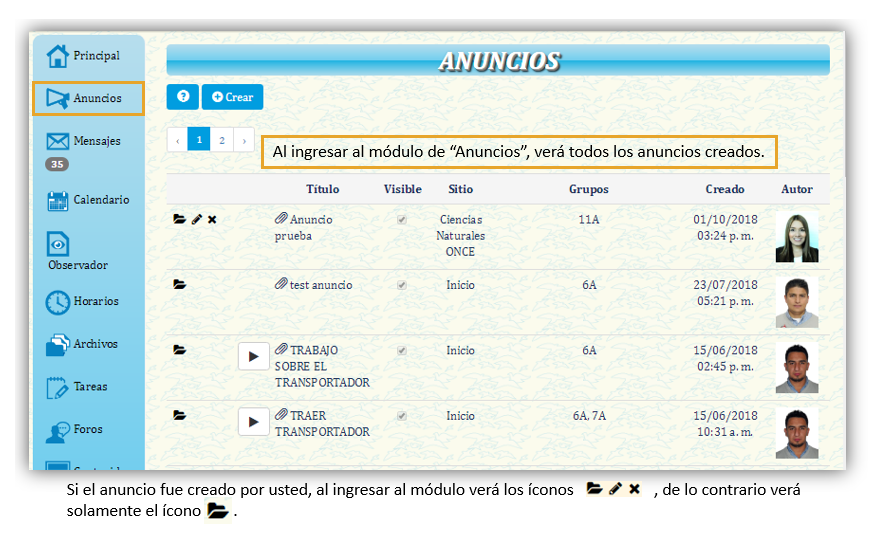
Crear un anuncio
Para crear un nuevo anuncio, haga click en el botón

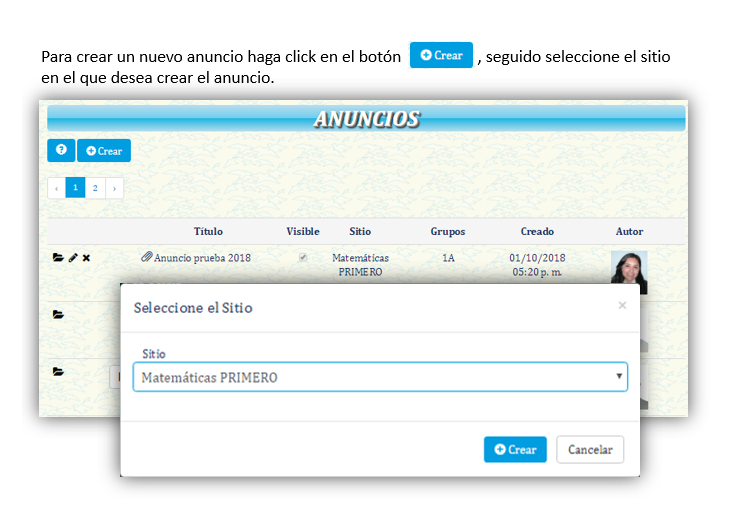
Será dirigido a un formulario para poder crear su nuevo anuncio.

Abrir un anuncio
Para ver un anuncio, haga click en el ícono
 , si el anuncio fue creado por usted verá:
, si el anuncio fue creado por usted verá:
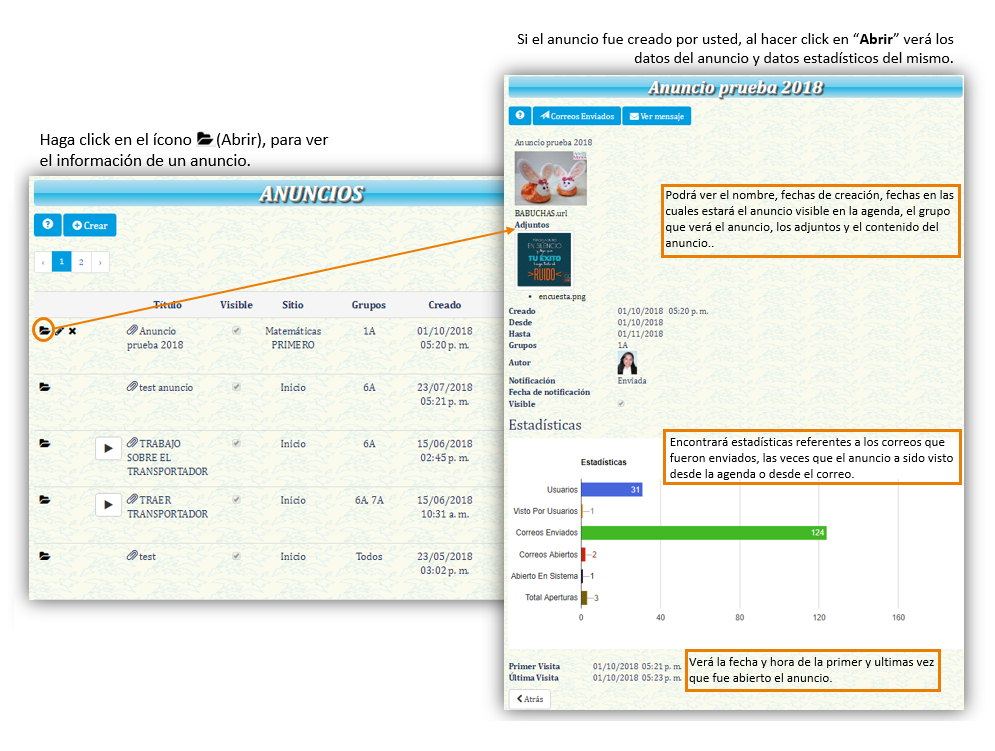
Si el anuncio fue creado por un colega verá:
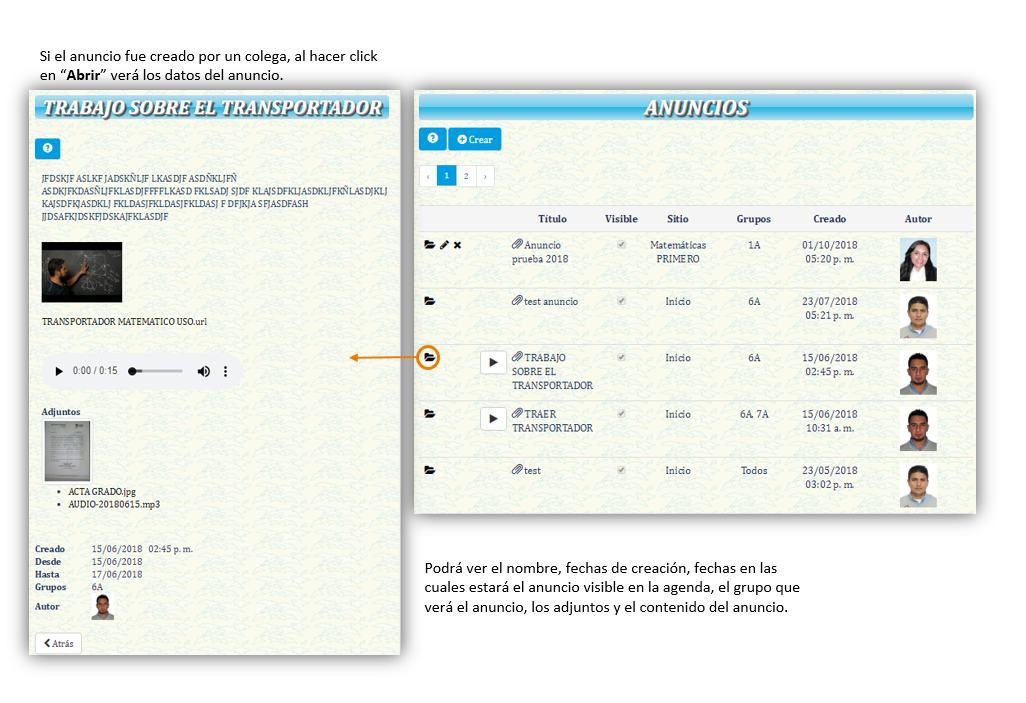
Para ver mas detalles del anuncio, haga click en el botón
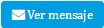
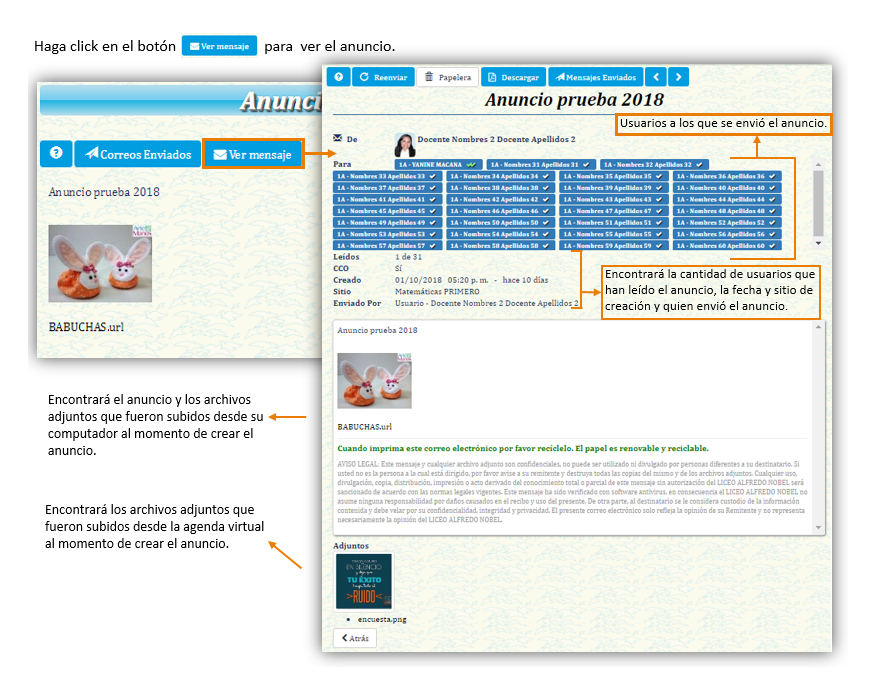
Para ver los correos a los cuales fue enviado el anuncio, haga click en el botón
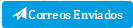
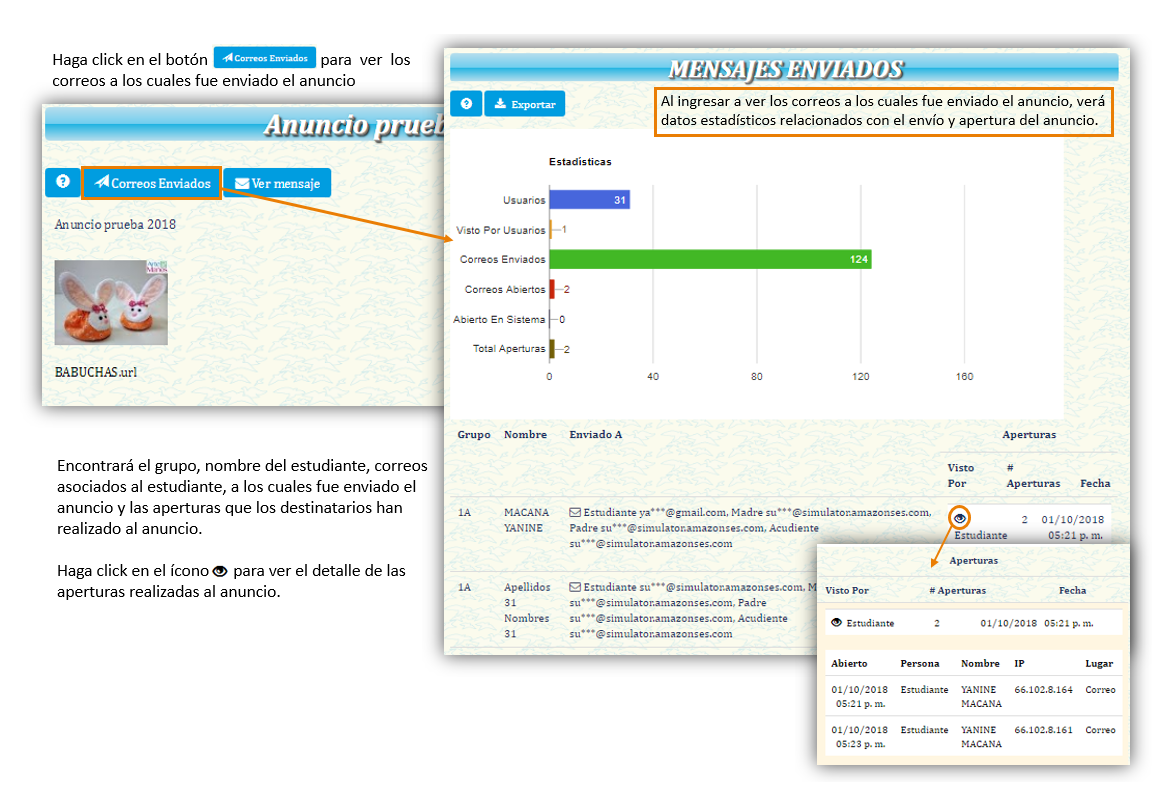

Editar un anuncio
Para editar un anuncio, haga click en el ícono
 .
.
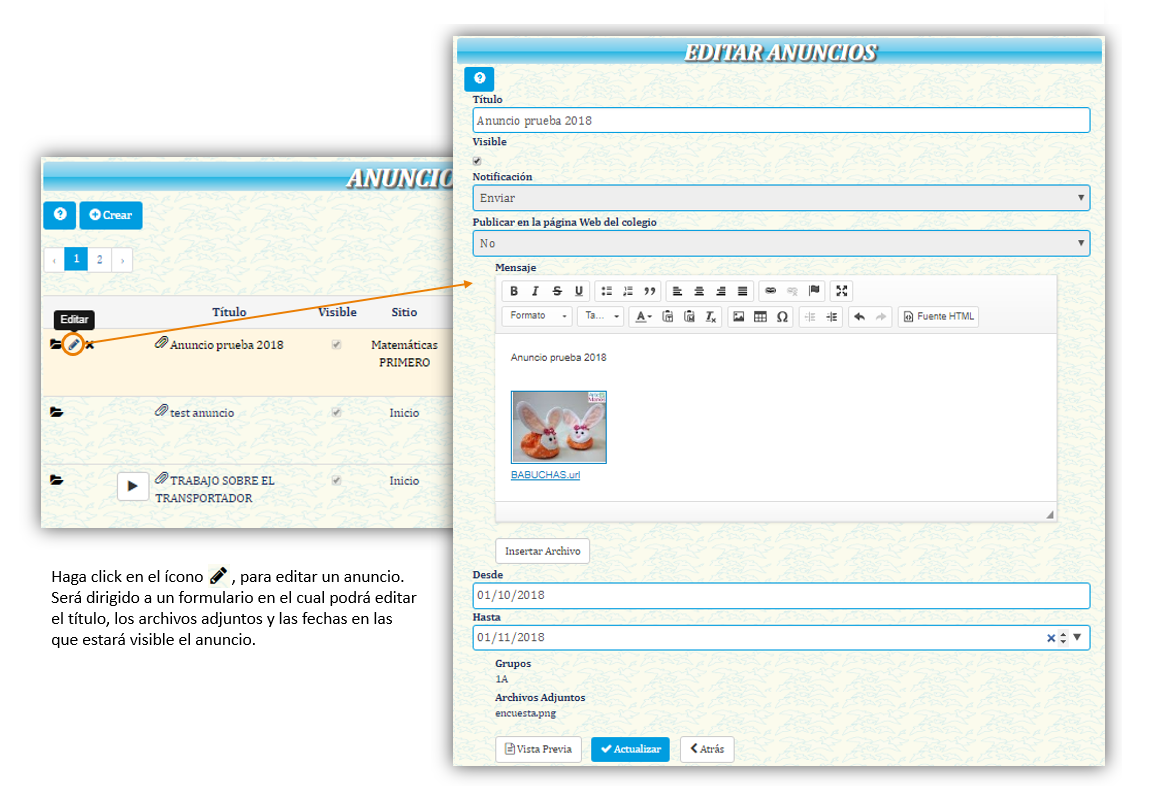
Eliminar un anuncio
Para eliminar un anuncio, haga click en el ícono
 .
.